Comment afficher et remplir les formulaires
School-Day se réjouit d’annoncer la nouvelle fonction « Formulaires ». Cette fonction vous permet de soumettre électroniquement de l’information à votre école ou à votre conseil scolaire d’une façon efficace en utilisant notre site Web mobile réactif à l’intention des parents. Lorsque vous accédez au lien « Formulaires » à partir de votre tableau principal, vous êtes redirigé vers notre site Web réactif à l’intention des parents à school-day.app dans le cadre du processus. Vous pouvez également recevoir une annonce par courriel de l’école de votre enfant, qui comprendra un lien vers « Formulaires ». Les formulaires ne peuvent être affichés et soumis qu’à partir de school-day.app; toutefois, vous n’aurez pas à vous connecter à nouveau lorsque vous y accéderez au moyen de votre compte pour ordinateur de bureau.
-
1
Vous pouvez accéder à la fonction « Formulaires » en vous connectant à School-Day à www.school-day.com, en cliquant sur « ARTICLES DE L’ÉCOLE », puis en cliquant sur « FORMULAIRES ».
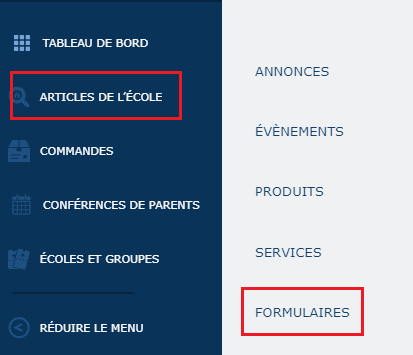
- Pour obtenir un complément d’information sur la connexion à School-Day, cliquez sur le lien fourni ou consultez les articles connexes.
-
2
Cliquez sur « CONTINUER VERS FORMULAIRES ». Vous serez redirigé vers school-day.app, qui est notre site Web réactif à l’intention des parents, sans que l’on vous demande de vous connecter à votre compte.
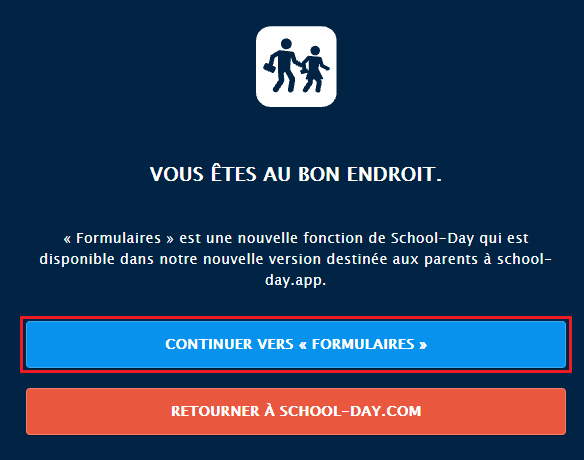
-
3
Vous pouvez également accéder à la fonction « FORMULAIRES » en vous connectant directement à school-day.app, en cliquant sur l’icône du menu à trois lignes qui se trouve en haut et à gauche de votre tableau de bord ou en tapant sur celle-ci, puis en cliquant sur « FORMULAIRES ».

- Pour obtenir un complément d’information sur school-day.app, cliquez sur le lien fourni ou consultez les articles connexes.
-
4
Cliquez sur le formulaire que vous souhaitez afficher.
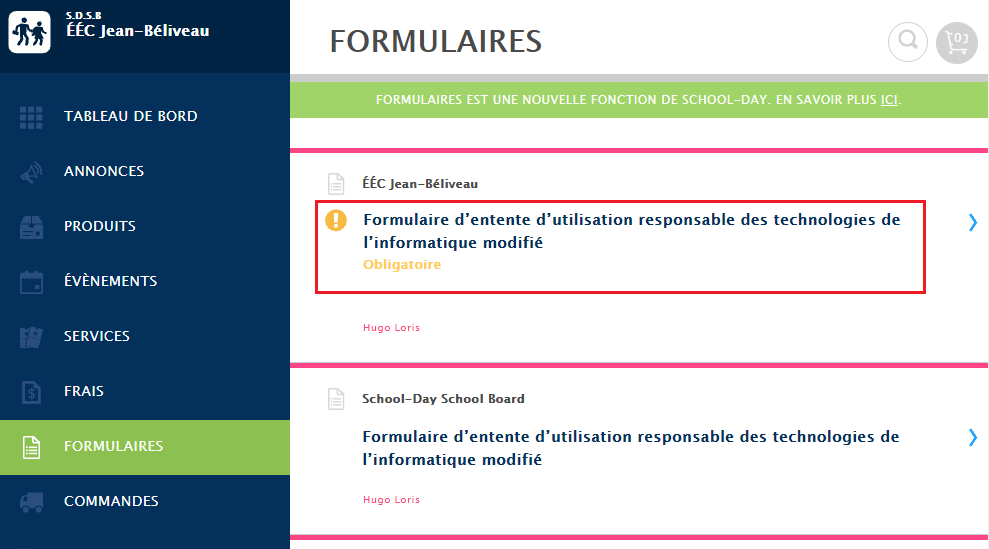
-
5
Si un formulaire est obligatoire, vous verrez un point d’exclamation à côté de son nom.
-
6
Cliquez sur la section « Options » sous le nom de l’élève pour lequel vous souhaitez afficher le formulaire.

-
7
Seuls les élèves associés à votre compte et à qui le formulaire s’applique seront affichés sur la page du formulaire.
-
8
Si un formulaire s’applique à plus d’un élève associé à votre compte, vous devrez remplir un formulaire individuel pour chaque élève.
-
9
Passez en revue le formulaire et remplissez tous les champs. Les champs obligatoires seront marqués d’un astérisque rouge, et vous ne pouvez pas soumettre le formulaire tant que vous ne les avez pas tous remplis.
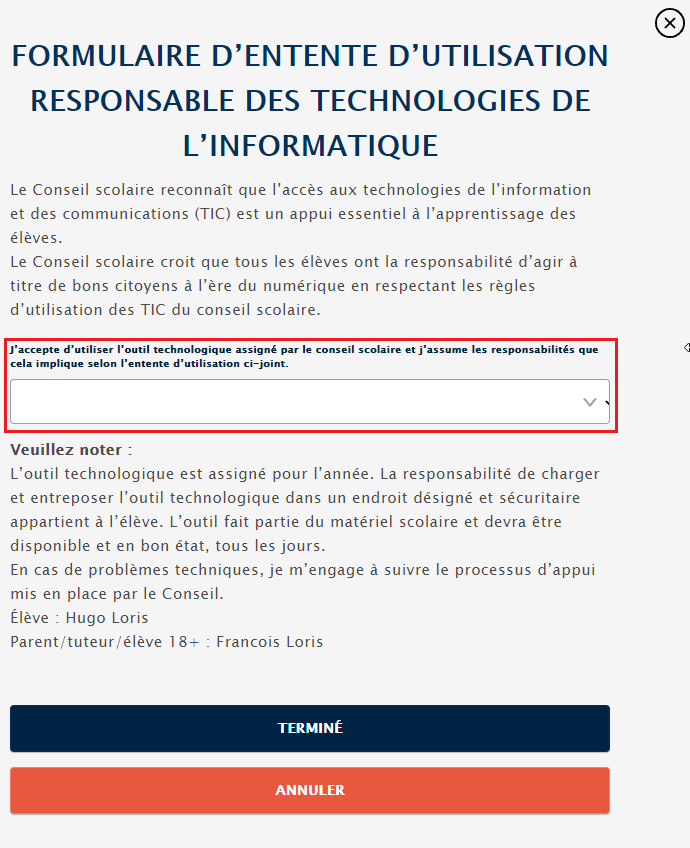
-
10
Cliquez sur « TERMINÉ » si vous souhaitez soumettre le formulaire. Cliquez sur « ANNULER » si vous souhaitez quitter le formulaire sans le remplir ou le soumettre.
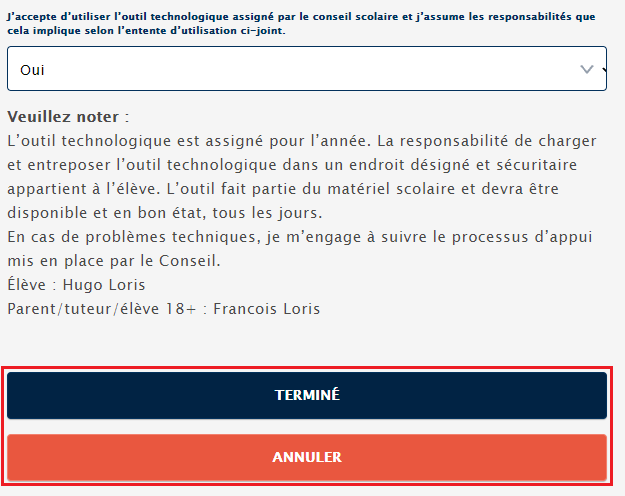
-
11
Cliquez sur « SOUMETTRE LE FORMULAIRE » lorsque vous êtes prêt à soumettre le formulaire.
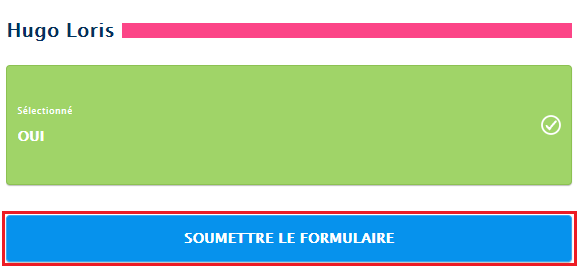
- Veuillez prendre note que, une fois que vous avez soumis un formulaire, vous ne pouvez plus y apporter de modifications. Assurez-vous d’être entièrement satisfait de vos réponses avant de soumettre le formulaire.
- Si vous souhaitez passer le formulaire en revue avant de la soumettre, cliquez sur la section des options de couleur verte.
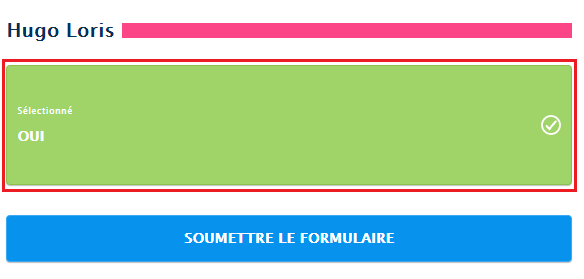
-
12
Cliquez sur « TERMINÉ » à l’écran « SUCCÈS ».
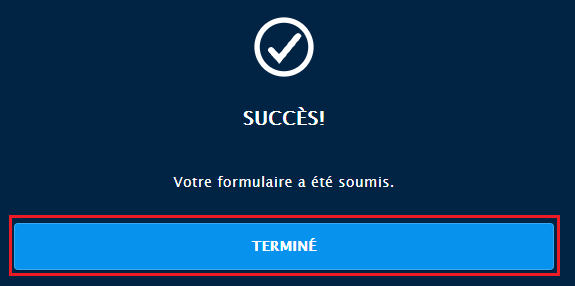
-
13
Une fois que vous aurez soumis le formulaire, vous recevrez une confirmation que le formulaire a été rempli pour l’élève concerné.
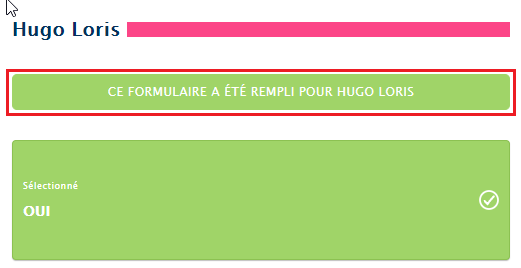
-
14
Pour passer en revue le formulaire soumis, allez à la page des formulaires et cliquez sur la section des options.
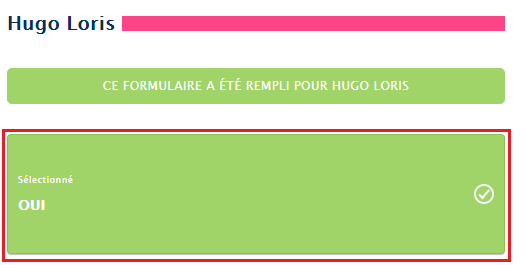
- Une fois de plus, vous ne pouvez pas modifier les données du formulaire une fois que le formulaire a été soumis.
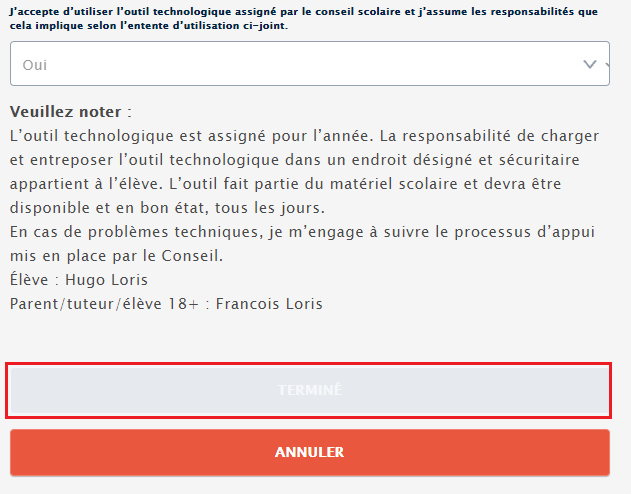
- Veuillez prendre note que vous pourrez accéder uniquement aux formulaires dont l’état est « Actif », l’état étant contrôlé par le conseil scolaire ou l’école.
- Si vous ne trouvez plus un formulaire que vous avez rempli, c’est probablement parce que le conseil scolaire ou l’école a remplacé l’état « Actif » par l’état « Non Actif ». Les formulaires sont créés et administrés par le personnel du conseil scolaire et de l’école.
- • Si vous souhaitez obtenir un complément d’information sur le formulaire auquel vous n’avez plus accès, ou si vous avez des questions précises au sujet d’un formulaire, veuillez communiquer directement avec votre administrateur scolaire.



